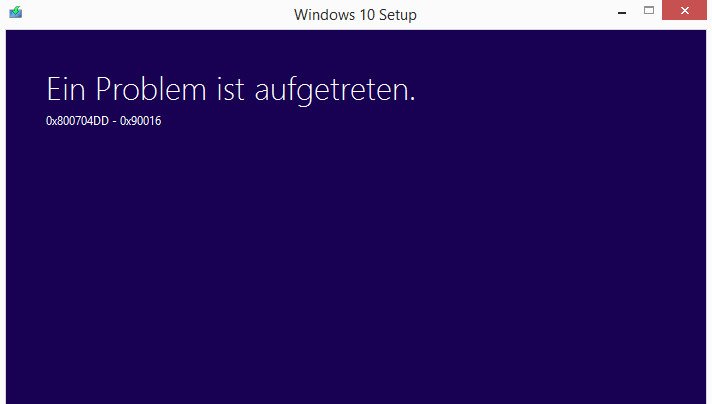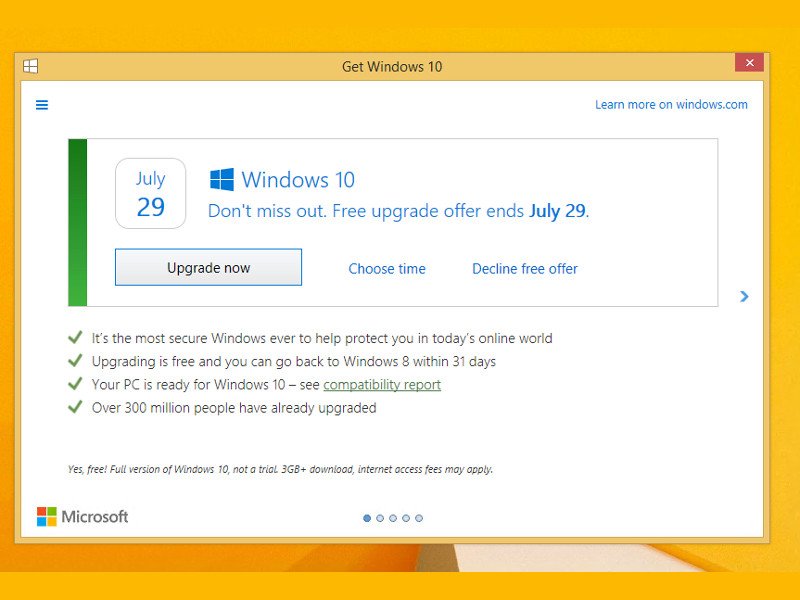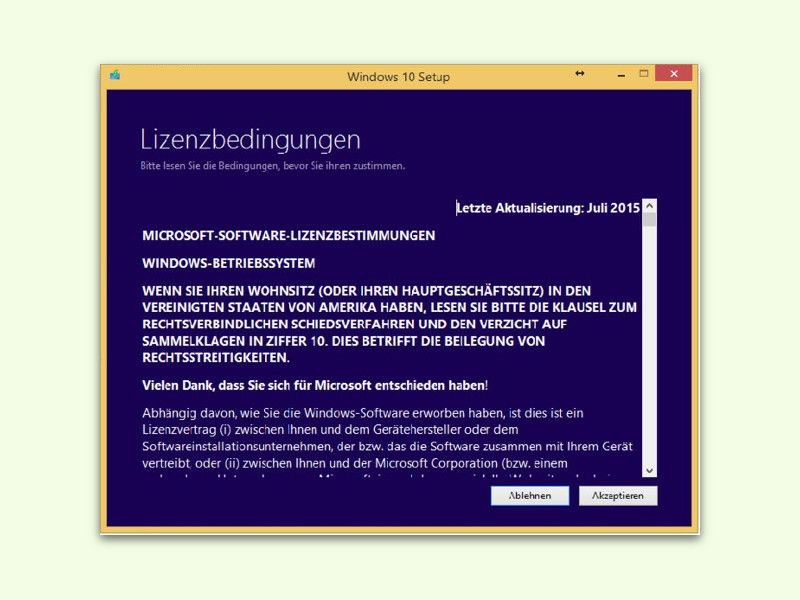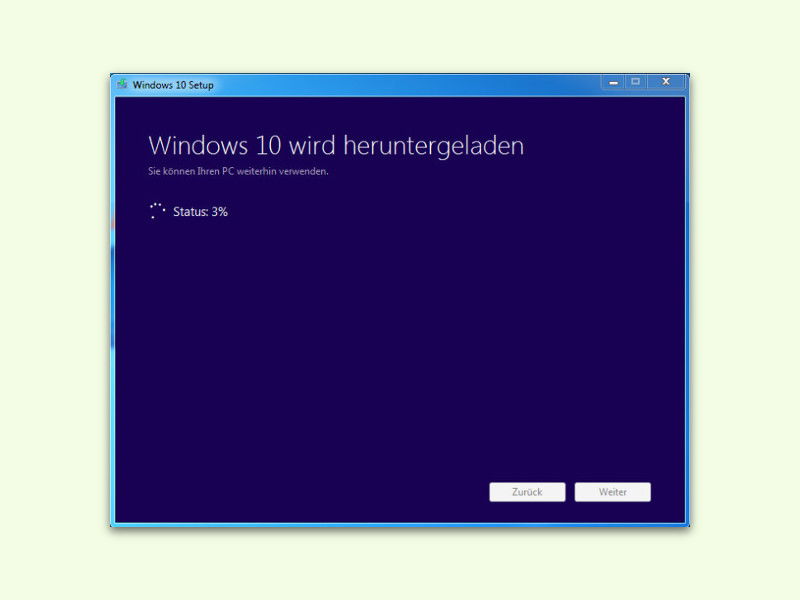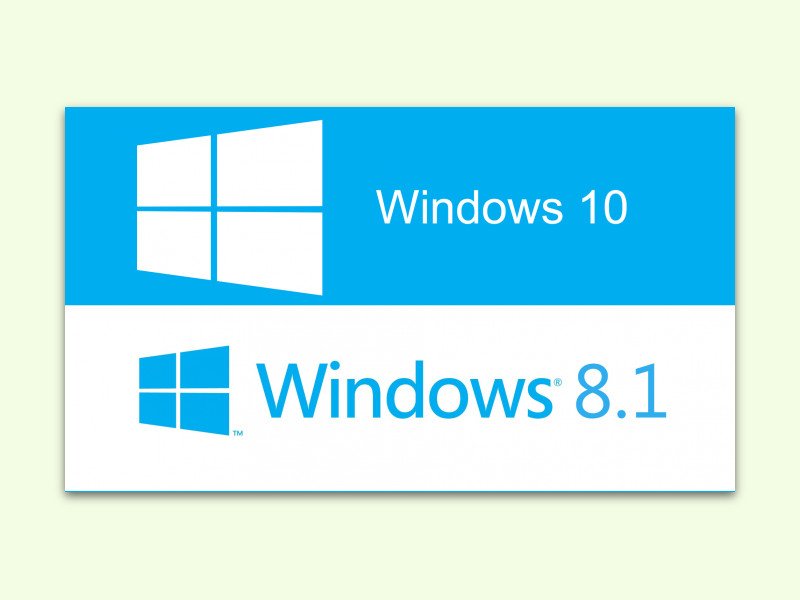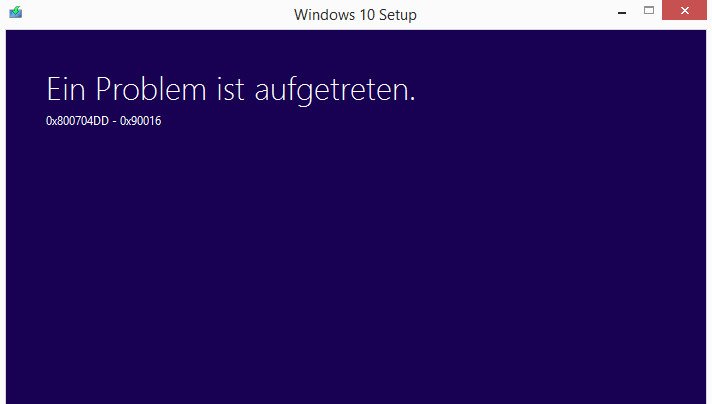
05.07.2016 | Windows
Mit dem Tool zur Medien-Erstellung ist die Aktualisierung auf Windows 10 sehr einfach, auch ohne Setup-DVD. Erscheint beim Start des Tools aber nur der Fehler 0x800704DD (0x90016), lässt sich dieses Problem schnell reparieren.
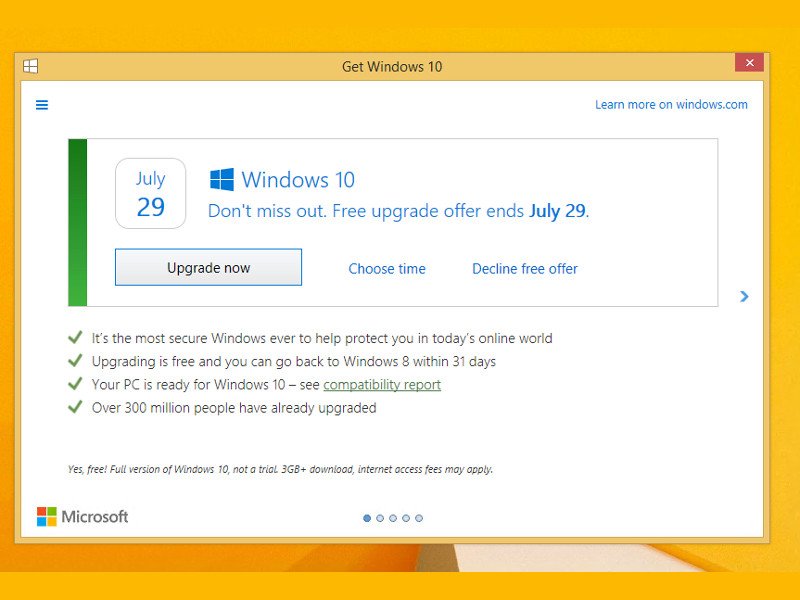
28.06.2016 | Windows
Seit Februar weist Microsoft Nutzer von Windows 7 und 8.1 verstärkt auf das kostenlose Upgrade auf Windows 10 hin. Doch nicht jeder Nutzer freut sich über die Art, wie die Aktualisierung angeboten wird. Jetzt soll alles einfacher werden – auch einfacher abzulehnen.

14.06.2016 | iOS
Kürzlich hat Apple die nächste Version von iOS, dem System für iPhone, iPad und Co., vorgestellt. Allerdings dürfen nicht alle Geräte die Aktualisierung installieren, wenn iOS 10 im Herbst erscheint. Welche Geräte berechtigt sind, haben wir zusammengefasst.
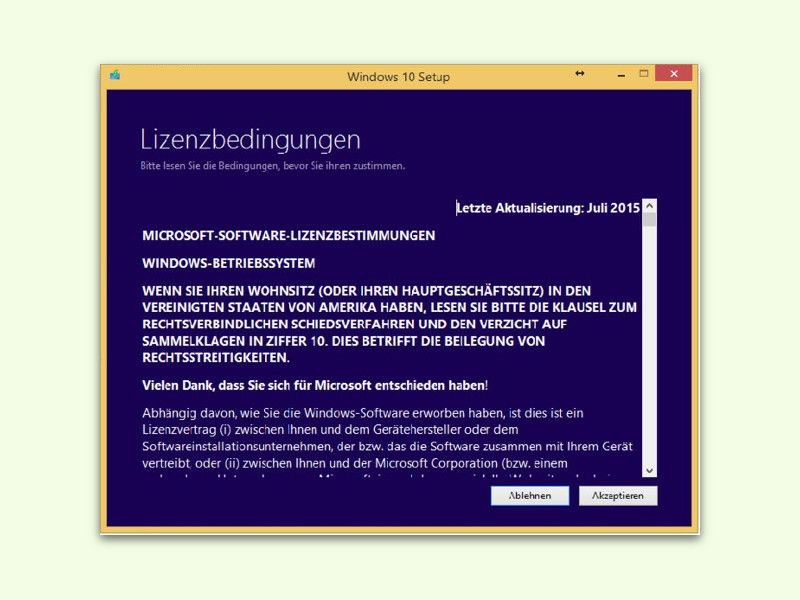
20.03.2016 | Windows
Über alle Kanäle versucht Microsoft, möglichst viele Nutzer von Windows 7 und 8.1 zum Upgrade auf Windows 10 zu bewegen. Wer das aus triftigen Gründen nicht kann oder will, muss sich zu helfen wissen, um das Upgrade effektiv zu verhindern. Hier der passende Erste-Hilfe-Plan für gestresste Nicht-Upgrader.

02.03.2016 | Windows
Damit man Windows 10 nutzen kann, muss man nicht unbedingt einen nagelneuen PC haben. Manchmal sind sogar PCs, die schon mehrere Jahre alt sind, für Windows 10 geeignet. Allerdings muss man genau überlegen, ob es klappen könnte.
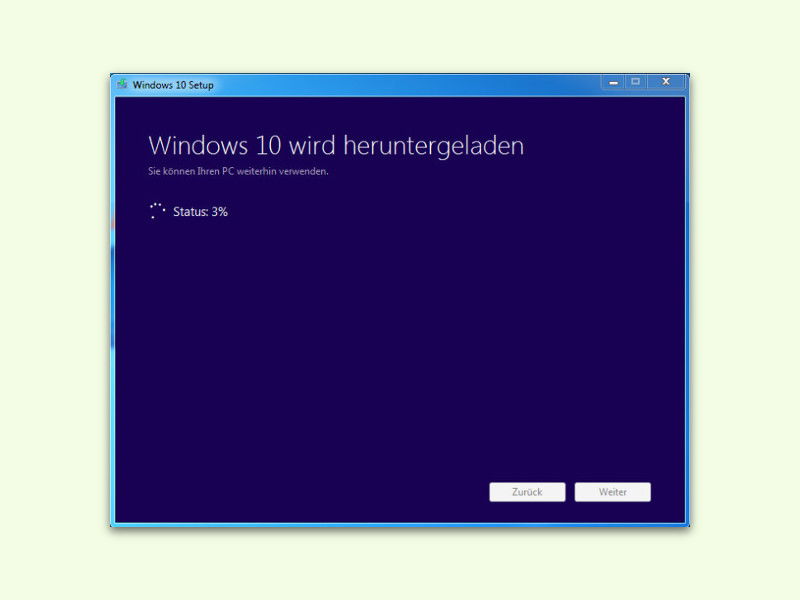
21.02.2016 | Windows
Das Windows-10-Upgrade von November 2015 bringt Verbesserungen und Bugfixes. Allerdings steht es nicht für jeden Computer sofort zur Verfügung. Wer sein System auf den neuesten Stand bringen will, kann den PC manuell aktualisieren.

12.01.2016 | Tipps
Am 19. März 2009 erschien Internet Explorer 8. Damals war das ein Meilenstein in der Aufhol-Jagd mit anderen Browsern. Heute gelten IE8 und seine Nachfolge-Versionen 9 und 10 als veraltet. Wer sie nutzt, muss jetzt auf IE11 oder einen anderen Browser umsteigen.
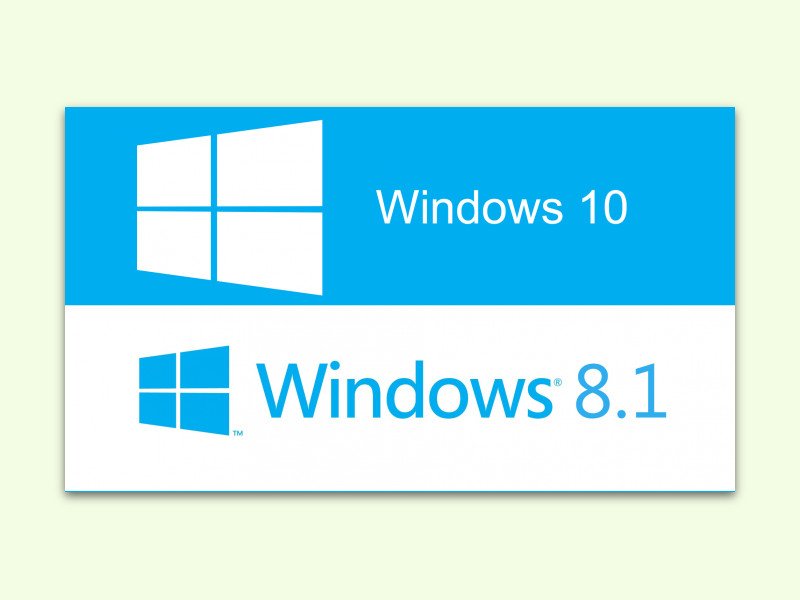
03.01.2016 | Windows
Als Erstes wird das aktuelle System auf Windows 8.1 aktualisiert, falls nötig. Jetzt CloneApp herunterladen und eine Liste mit allen installierten Programmen auf einem USB-Stift speichern. Die wichtigsten Programme direkt mit CloneApp als Backup speichern (nicht sämtliche Programme, nur die wichtigsten). Anschließend mit DriverBackup eine Sicherung der installierten Treiber anlegen.